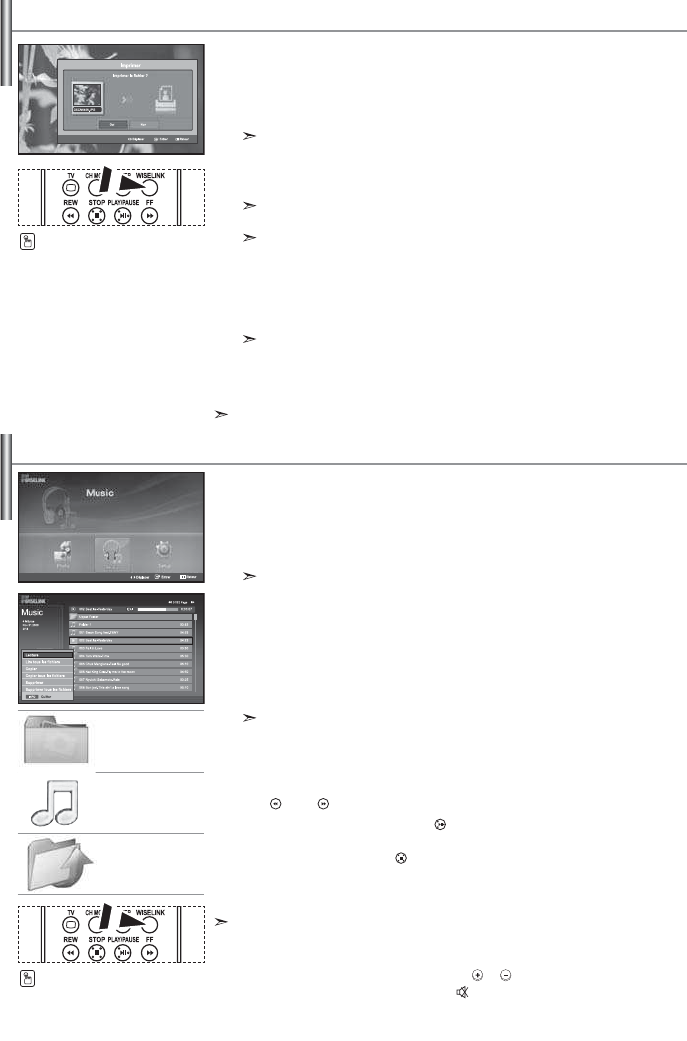Français-31
Ce menu permet d’afficher des fichiers MP3 enregistrés sur la carte mémoire.
1.
Observez les étapes 1 à 4 de la procédure "Utilisation du menu WISELINK ".
(voir page 25).
2. Appuyez sur le bouton ou pour sélectionner "Music",
puis appuyez sur le bouton ENTER.
Les informations relatives au fichier enregistré s’affichent sous forme de dossier ou de
fichier.
3.
Appuyez sur le bouton ou pour sélectionner un fichier, puis appuyez
sur le bouton ENTER.
Pour sélectionner un seul fichier ou tous les fichiers, appuyez sur le bouton
INFO afin d’afficher les menus Musique. ("Lecture", "Lire tous les fichiers",
"Copier", "Copier tous les fichiers", "Supprimer", "Supprimer tous les fichiers")
Appuyez sur le bouton ENTER
pour sélectionner "Lire tous les fichiers" ou "Lecture".
• Lorsque vous êtes sur une icône de note de musique et que vous appuyez sur
le bouton ENTER, le fichier est automatiquement lu.
• S’il s’agit d’une icône de dossier, les fichiers audio contenus dans ce
dossier s’affichent.
Pour sélectionner un fichier dans la page suivante, appuyez sur le bouton
REW
ou
FF
afin de passer à la page suivante.
4.
Appuyez sur le bouton PLAY/PAUSE lors de la lecture d’un fichier
MP3 pour mettre le fichier en pause.
Appuyez sur le bouton STOP
pour quitter le mode de lecture.
5. Pour quitter le menu WISELINK, appuyez sur le bouton WISELINK de la
télécommande.
• Ce menu affiche uniquement les fichiers portant l’extension MP3. Les fichiers portant
d’autres extensions ne s’affichent pas, même s’ils sont enregistrés sur la même carte mémoire.
• Le fichier sélectionné s’affiche en haut de l’écran, avec le temps de lecture.
• Pour régler le volume sonore, appuyez sur le bouton
ou de la télécommande.
Pour couper le son, appuyez sur le bouton MUTE
de la télécommande.
Utilisation de la liste MP3
Vous pouvez imprimer des fichiers images directement sur votre imprimante.
1.
Observez les étapes 1 à 4 de la procédure "Utilisation du menu WISELINK".
(voir page 25).
2. Appuyez sur le bouton ou pour sélectionner "Photo",
puis appuyez sur le bouton ENTER.
Les informations relatives au fichier enregistré s’affichent sous forme de dossier ou de
fichier.
3. Appuyez sur les boutons ,, et pour sélectionner un fichier,
puis appuyez sur ENTER.
Lorsque vous êtes sur une miniature et que vous appuyez sur ce bouton,
la photo s’affiche en plein écran.
Le menu s’affiche. Sélectionnez l’option Affichage pour afficher une photo selon le
rapport d’aspect.
4.
Appuyez sur le bouton INFO pour afficher l’option souhaitée
("Diaporama", "Rotat.", "Zoom", "Copier", "Supprimer", "Imprimer", "Liste").
Appuyez sur le bouton ou pour sélectionner "Imprimer",
puis appuyez sur le bouton ENTER.
Si aucune imprimante n’est branchée, le message "Vérifier imprimante"
s’affiche et la procédure s’arrête.
5. Pour quitter le menu WISELINK, appuyez sur le bouton WISELINK de la
télécommande.
Connectez-vous à l’imprimante photo à l’aide de la fonction PictBridge
pour imprimer vos photos.
Impression d’une photo
Icône de dossier
Icône de note de
musique
Icône Revenir au
niveau de dossier
précédent
Vous pouvez sélectionner ces options
en appuyant simplement sur le bouton
WISELINK de la télécommande.
Vous pouvez sélectionner ces options
en appuyant simplement sur le bouton
WISELINK de la télécommande.